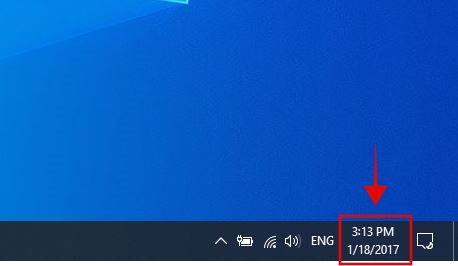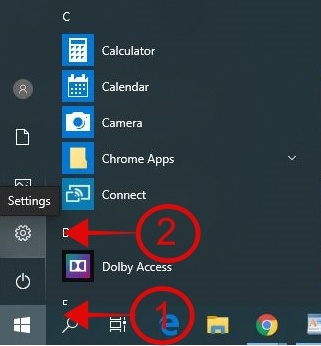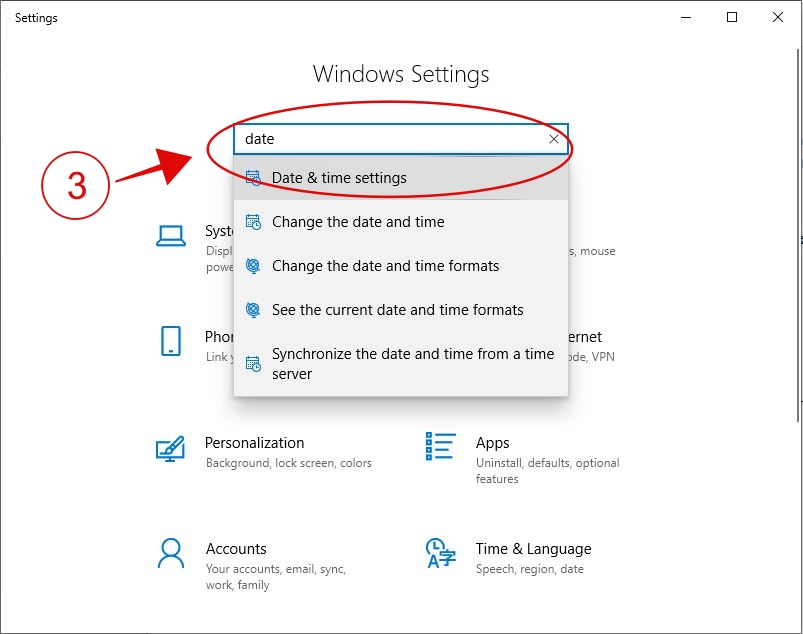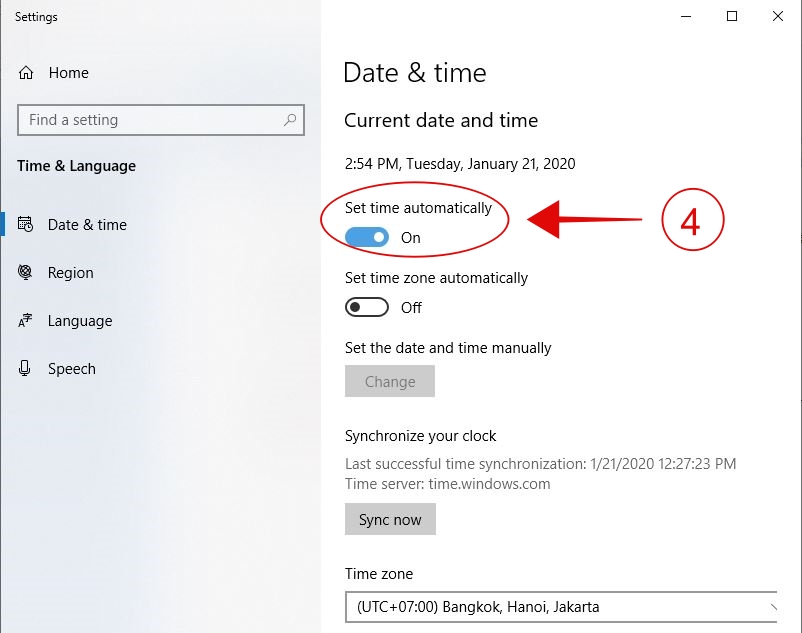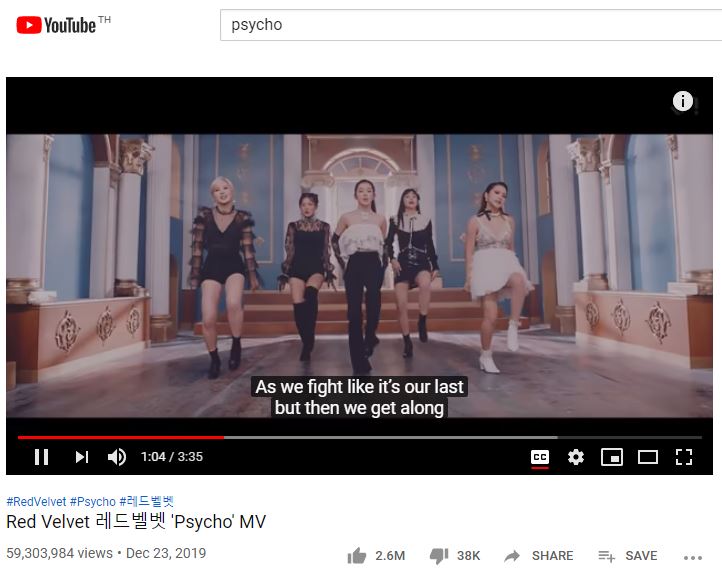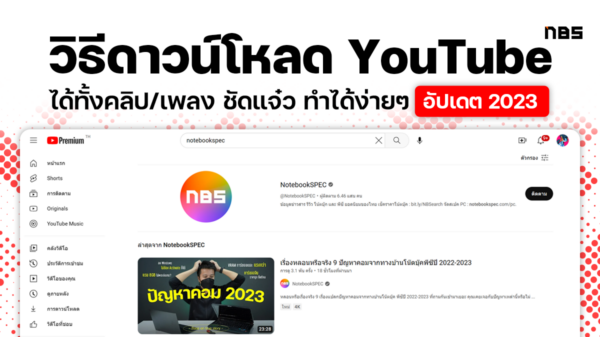ปัญหาการดู Youtube ไม่ได้ ที่มักจะขึ้นเป็นหน้าจอสีดำพร้อมวงกลมสีขาวแสดงสถานะกำลังดาวโหลด กดรีเฟรชหน้าเว็บแล้วคลิปก็ยังไม่ยอมเล่น ทำให้ดู Youtube ไม่ได้ปัญหานี้อาจเกิดจากการที่เราไม่ได้ใช้คอมพิวเตอร์เป็นเวลานานทำให้เครื่องไม่ได้รับการอัพเดตข้อมูลต่าง ๆ อย่างสม่ำเสมอ ทำให้เมื่อเปิดใช้คอมพิวเตอร์แล้วต้องการดู Youtube ก็กลายเป็นว่าคลิปยอมไม่เล่นให้ซะงั้น ทางทีมงาน Notebookspec จึงนำเสนอวิธีการแก้ปัญหาเรื่องนี้โดยสามารถทำตามกันได้ง่าย ๆ
เริ่มต้นให้เราดูการเชื่อมต่ออินเทอร์เน็ตของเราก่อน ถ้าการเชื่อมต่ออินเทอร์เน็ตของเราขัดข้องหรือไม่เสถียร นั่นก็อาจเป็นสาเหตุหนึ่งที่ทำให้เราดู Youtube ไม่ได้ เมื่อตรวจสอบดีแล้วและพบว่าไม่มีปัญหาในการเชื่อมต่อ จากนั้นให้เราดูที่มุมขวาล่างของจอคอมพิวเตอร์ซึ่งจะปรากฏวันที่และเวลาอยู่ ให้สังเกตว่าวันที่และเวลาตรงกับในความเป็นจริงหรือไม่
หากเราพบว่าวันที่และเวลาของเราไม่ตรงกับในความเป็นจริง ให้เราทำตามขั้นตอนดังนี้
ขั้นตอนที่ 1 ให้เราไปที่ Settings โดยการกดที่ปุ่ม “Start” จากนั้นคลิกที่ปุ่มรูปเฟืองหรือ “Settings”
ต่อมาจะปรากฏหน้าต่าง “Windows Settings” ขึ้นมา ให้เราทำการพิมพ์ค้นหา “Date & time settings” ซึ่งในความเป็นจริง เราพิมพ์แค่คำขึ้นต้น Windows ก็จะทำการค้นหาให้เราเรียบร้อยแล้ว
ขั้นตอนที่ 2 เมื่อเข้ามาในหน้าต่างของ Date & time แล้ว ให้เราดูที่ Current date and time และดูว่าตรงคำสั่ง “Set time automatically” นั้นได้ On อยู่หรือไม่ ถ้าขึ้นว่า Off อยุ่ ให้เรา กด On วันที่และเวลาของเราก็จะอ้างอิงกับ Location ของเราโดยอัตโนมัติ
หลังจากนั้นให้เรากดเข้าหน้าเว็บไซต์ Youtube อีกครั้ง หรือทำการ Refresh หน้าเว็บไซต์ที่เปิดค้างไว้อยู่ จะเห็นได้ว่า วิดีโอสามารถเล่นได้เป็นปกติเรียบร้อยแล้ว
วิธีการง่าย ๆ เพียงไม่กี่ขั้นตอน เราก็สามารถแก้ไขปัญหาการดู Youtube ไม่ได้ ให้กลับมาดูได้เป็นปกติ ทั้งยังสามารถทำตามได้กันได้ไม่ยากอีกด้วย อย่างไรก็ตามหากเราไม่ได้ใช้คอมเป็นเวลานาน ๆ ก็ควรหาเวลาว่างเปิดคอมพิวเตอร์ของเราขึ้นมาอัพเดตข้อมูลบ้างเป็นครั้งคราว ให้ระบบของเรามีการอัพเดตอยู่เสมอ เพื่อป้องกันปัญหาแบบนี้ไม่ให้เกิดขึ้นอีกในอนาคต